
Les programmes OCR sont parfois utilisés sur les plateformes mobiles pour numériser et extraire les textes d’une image. Ainsi, on n’a plus besoin de saisir manuellement les textes qu’on souhaite obtenir d’une image. Des fois, certains programmes OCR sont à la fois disponibles sur Android et iOS ; mais ici, on va se concentrer particulièrement sur le logiciel OCR pour Android. Les détails ci-dessous :
A- Programmes gratuits
B- Programme payant
GitMind
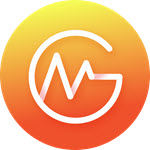
GitMind est une application gratuite de carte mentale et de diagramme, qui peut être utilisé pour développer les images en textes, de façon plus claire. Vu son efficacité dans le développement d’une image en texte, cette application mérite, vraiment, d’être parmi les meilleurs outils OCR.
Comment utiliser GitMind ?
- Commencez par télécharger l’application GitMind.
- Commencez par télécharger l’application GitMind sur Playstore.
- Créez un compte.
- Démarrez un nouveau projet ou modifiez un modèle existant.
- Sélectionnez un sujet et cliquez sur les trois points en haut à droite.
- Choisissez enfin « OCR ».
Avantage : GitMind est entièrement gratuite et permet la collaboration.
Inconvénient : saisi manuel des données.
Google Keep
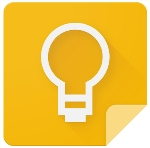
Google Keep est un excellent logiciel OCR pour Android. En tant qu’application de Google, elle s’intègre parfaitement à Google Agenda, Google Documents et à d’autres services de Google. Gratuit et sans publicité, Google Keep serait un bon outil pour extraire les textes d’une image sur les appareils fonctionnant sous Android.
Comment utiliser Google Keep ?
- D’abord, ajoutez une note puis appuyez sur l’icône + sur l’interface ;
- Ensuite, appuyez sur Take photo pour numériser le document depuis la caméra ou sélectionnez Choose image pour importer une image de la Gallerie ;
- Enfin, ouvrez l’image puis appuyez sur les trois points et appuyez sur Grab image text.
Avantage : l’application est gratuite et sera synchroniser avec les autres produits de Google.
Inconvénient : étant donné que Google Keep n’est pas un logiciel OCR pour Android, vous devez copier-coller manuellement l’élément dans un nouveau document.
Text Fairy
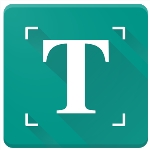
Text Fairy est un autre programme OCR pour Android capable de reconnaître le texte de plus de 50 langues à savoir : le chinois, japonais, néerlandais, français et autres. Veuillez toutefois noter que si le document à numériser contient des lettres colorés, le programme a du mal à numériser les caractères.
Comment fonctionne Text Fairy ?
- Appuyez sur l’icône caméra pour capturer une image ou sur l’icône Gallerie pour importer une image depuis la gallerie ;
- Sélectionnez la section d’image que vous souhaitez numériser puis appuyez sur la flêche suivante ;
- Indiquez si la mise en page du document est d’une ou de deux colonnes ;
- Enfin, sélectionnez la langue utiliser dans le document puis appuyez sur Start.
Avantages : Prend en charge plusieurs langues, ne contient pas de publicité et est complètement gratuit.
Inconvénients : Ne prend pas en charge l’exportation sur le Cloud ou autres applicatios tierces.
Office Lens
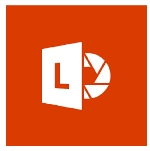
Office Lens est un logiciel OCR pour Android de Microsoft. Sa fonctionnalité principale est de numériser les documents avec des options premium supplémentaires. Étant donné qu’Office Lens est un des produits de Microsoft, celui-ci s’intègre très bien avec les autres programmes de ce dernier comme OneNote et Office 365.
Comment utiliser Office Lens ?
- Tout d’abord, ouvrez Office Lens et pointez la caméra sur le document à numériser. Le programme détectera alors la section de l’image avec le texte. Une fois l’image détecté, appuyez sur le déclencheur de l’appareil photo.
- Ensuite, appuyez sur Enregistrer. Dans la section « Enregistrer dans », vérifiez le document Word.
- Une fois ouvert, vous pouvez apporter les modifications nécessaires.
Avantages : il est possible de tout enregistrer dans OneDrive et de modifier le texte converti dans OneNote ou Word ; le programme n’est intégré d’aucune publicités.
Inconvénient : l’application est gratuite mais pas MS Suite.
Text Scanner
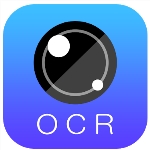
Fonctionnant comme Google Keep, Text Scanner prend en charge plus de 50 langues dont le chinois, japonais, français et autres. Cet outil prend également en charge l’extraction des textes à partir des textes manuscrits. De plus, l’interface de Text Scanner comporte des fonctionnalités de numérisation pratiques à savoir l’agrandissement et un curseur de luminosité pour capturer les textes de manière la plus claire possible.
Comment l’utiliser ?
- Appuyez sur le bouton bleu de l’obturateur pour capturer et numériser le document ou importez une image existante en cliquant sur l’icône Galerie.
- Une fois le texte extrait, il sera directement affiché et peut-être modifié, copié ou partagé avec d’autres applications tierces.
Adobe scan
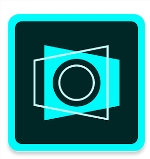
Les programmes Adobe sont déjà bien connus en matière de programme de gestion de documents et possède aussi un logiciel OCR pour Android. Facile d’utilisation, il suffit simplement de numériser l’image pour qu’Adobe scan puisse extraire les textes. En plus du lecteur OCR, le programme est également doté d’un éditeur intégré qui permet d’annoter, de surligner et de commenter du texte à la volée dans les documents numérisés.
Avantages : application gratuite, offre une capacité de stockage Cloud de 5Go.
Inconvénients : le programme ne supporte pas les services de stockage Cloud tiers, les textes numérisés peuvent seulement être sauvegardés sous PDF.
Google Lens
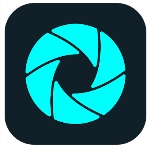
Google lens permet, non seulement, de numériser des documents et de les convertir d’image en texte. Il peut, par exemple, être utilisé pour numériser des cartes de visite et détecter le numéro, le nom, l’identifiant et autres informations. Avec la version Pro du lecteur OCR qui est disponible à 9,99 $, les publicités seront supprimées et vous pouvez utiliser le programme en illimité.
Avantages : prend en charge plusieurs langues étrangères et est intégré d’un traducteur de langue.
Inconvénient : le programme ne supporte pas les notes manuscrites comme sur Adobe Scan et CamScanner.
Laissez un commentaire